
レオナルドさんのRecent Creationsで紹介されてる作品を基に絵を描いてみた。
この作品をアレンジ!

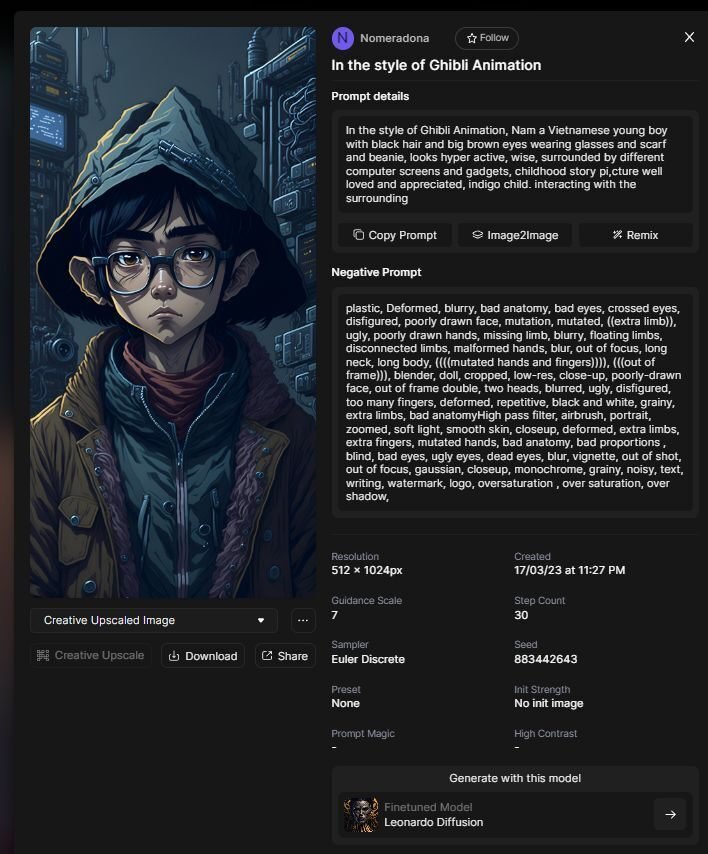
僕のレオナルドさんの使い方
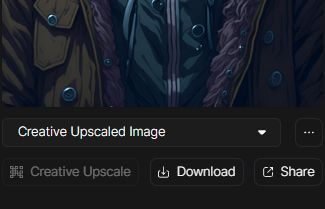
次に、Finetuned Modelは何を選択したのかをチェック。
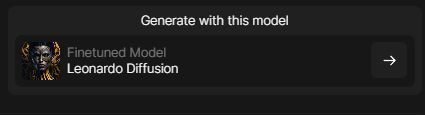
次に、画像サイズ(キャンバスサイズ)も確認する

画像の保存と、Finetuned Model確認と画像サイズを調べたら早速作業を開始!
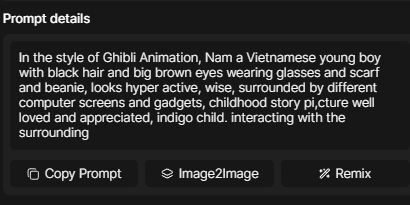
今回は右端のRemixで作業を行いますので、ここをクリック!
すると、このような画面に切り替わる。

プロンプトを和訳する
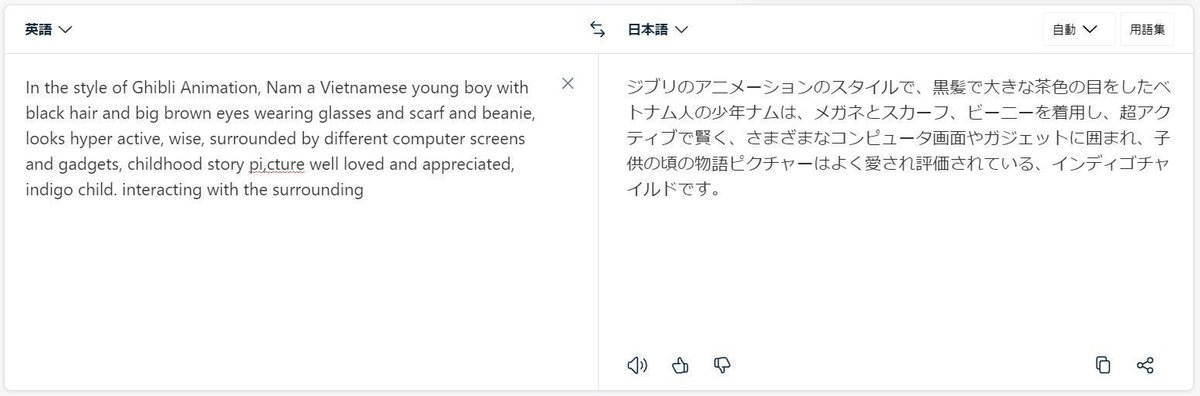

この作品のプロンプトは
「ジブリのアニメーションのスタイルで、黒髪で大きな茶色の目をしたベトナム人の少年ナムは、メガネとスカーフ、ビーニーを着用し、超アクティブで賢く、さまざまなコンピュータ画面やガジェットに囲まれ、子供の頃の物語ピクチャーはよく愛され評価されている、インディゴチャイルドです。」と書かれていることが判明。
このプロンプト文の一部をいじってみます。

変更したプロンプトの英文をコピペして、再度レオナルドさんのサイトへ移動し、プロンプトを全選択しCtrl+vで貼り付けます。
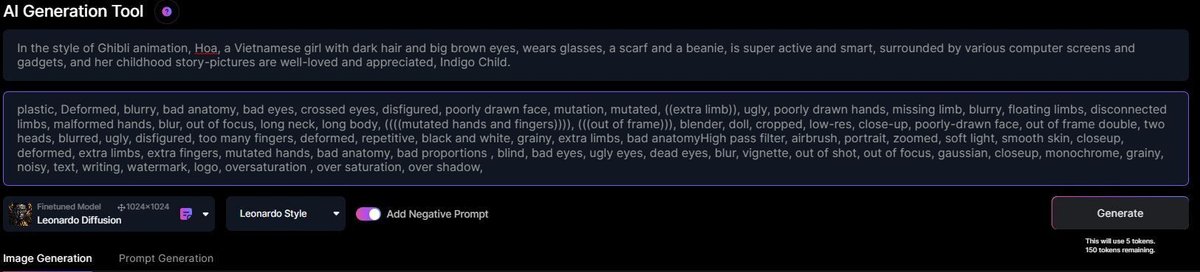
そしたらGenerateを押します。すると、画像が生成されます。

もう少しプロンプトを変えてみました。


メガネとスカーフ、ビーニー帽から、ティアラ・ネックレス・イヤリングに小物を交換してみたかったのですが、上手く反映されませんでした。
ですので、

なので、画像右下にあるゴミ箱ボタンを押し、この画像を削除します。
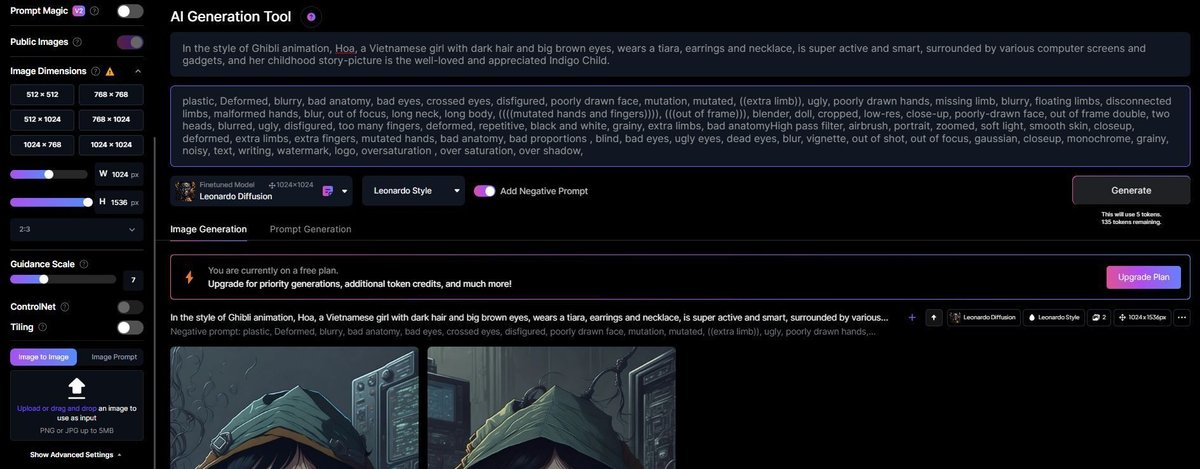
画像を削除し再度、Generateを押します。
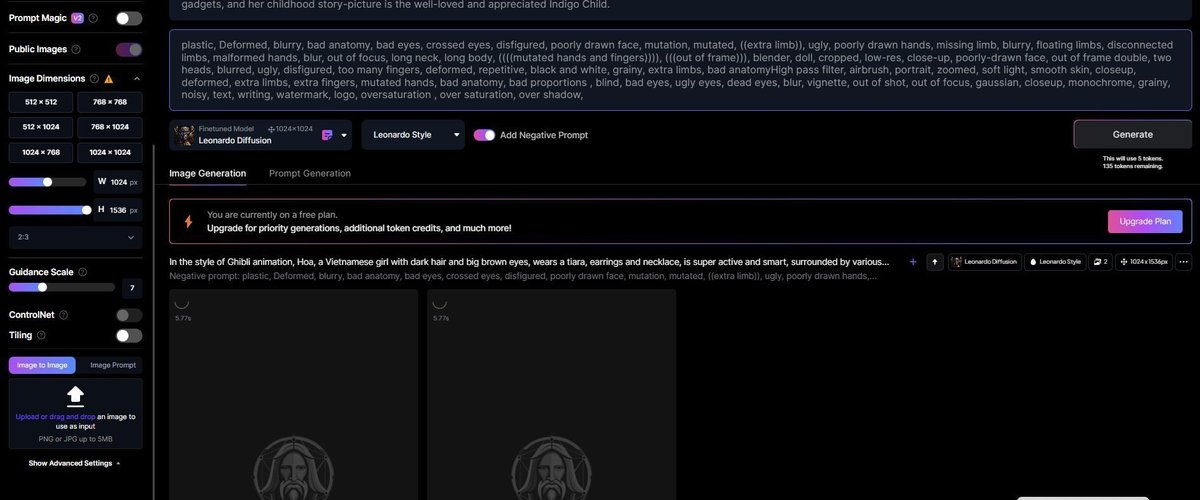
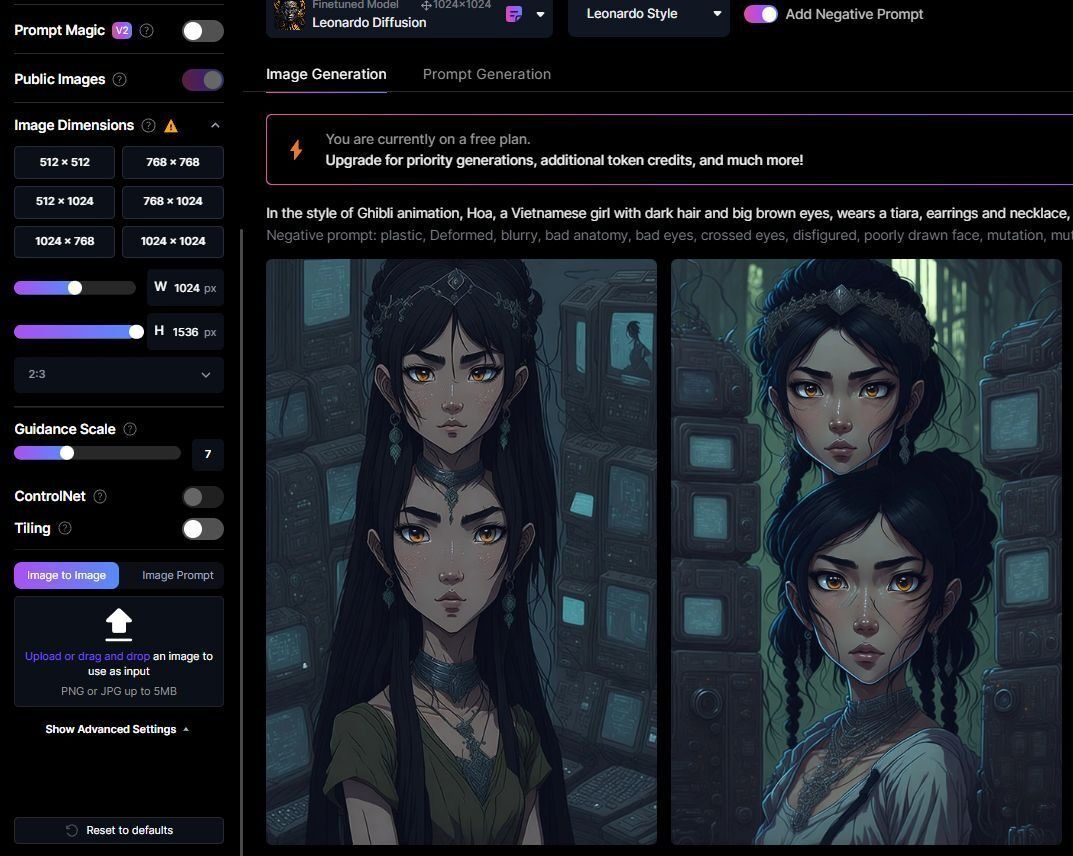
なので、Image Promptの力を借りてみます。

そして作業する前にあらかじめダウンロードしていた画像をUpload若しくはdrag and dropする。

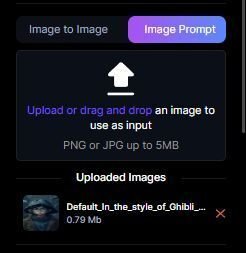

欲しい結果ではなかったので、Image to ImageもImage Prompt使わず、他の方法で試します。ですので一度ホーム画面へ戻ります。

この絵のモデルはLeonardo Diffusionでつくられていますので、Leonardo Diffusionのセル欄をクリックし、Leonardo Diffusionの情報を整理します。
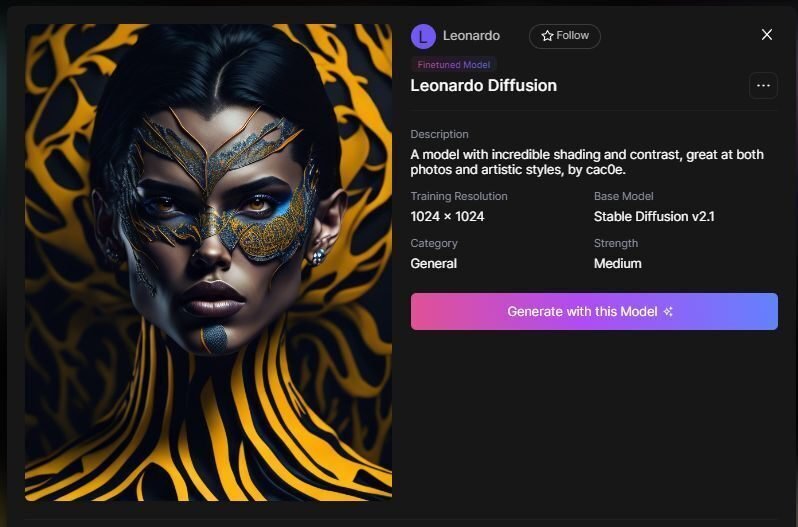
ここで注視すべきポイントは「Training Resolution1024 x 1024」
仮説ですがLeonardo Diffusion得意とする、または推奨するサイズ。

なのでW1024×W1024pxでつくってみる。



ティアラやイヤリング、ネックレスの文言が反映されました。
蛇足ながら同じプロンプトでFeatured Modelslを換えてみます。
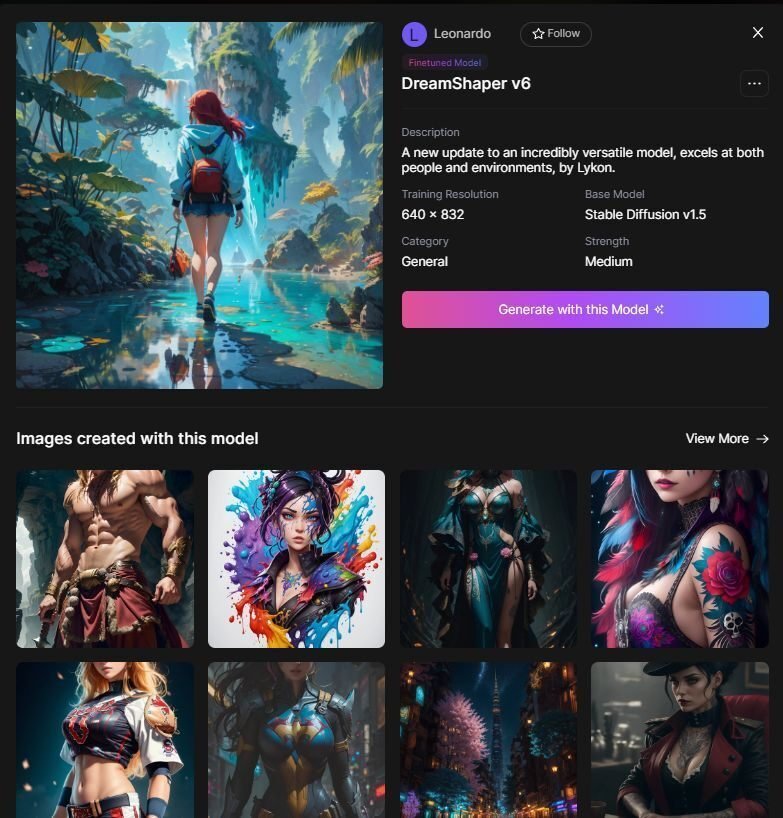
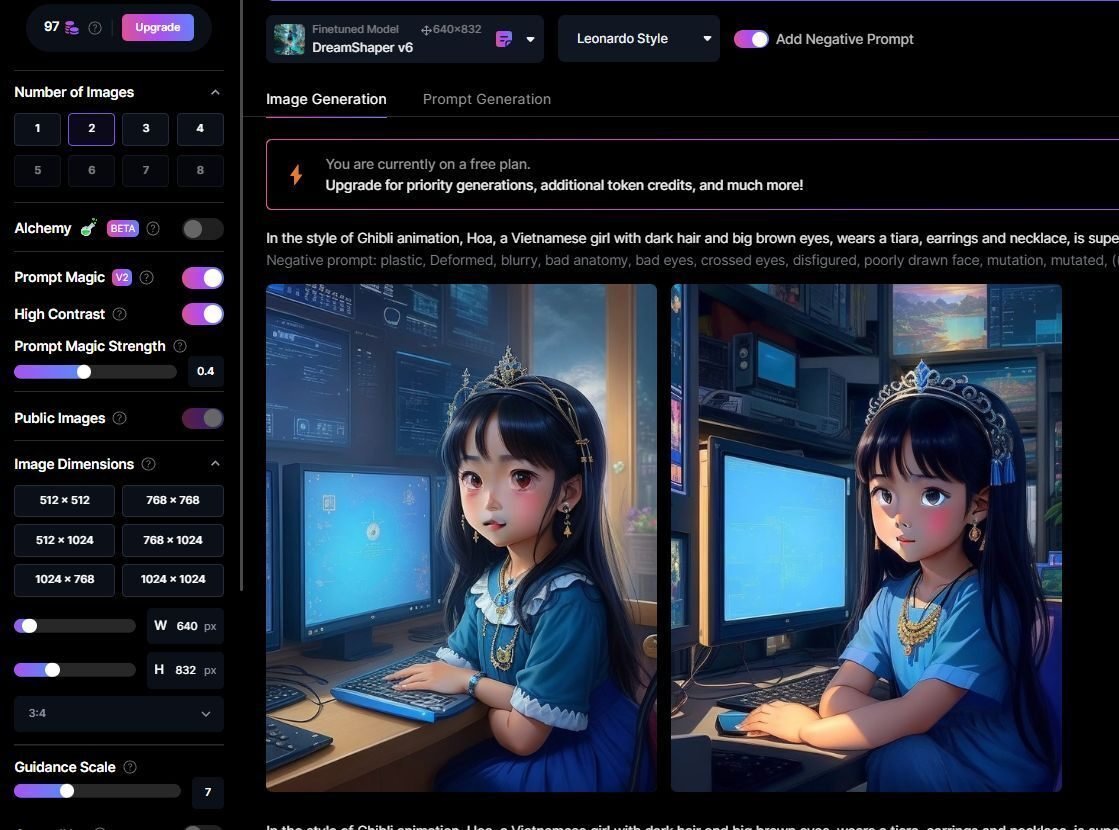


次回は、Finetuned Modelについてを掘り下げていきたいと思います
今回のまとめ
・Recent Creation(最近の作品)のプロンプトや作品をリミックスして操作してみる
・英文や単語が分からなくても、翻訳サイト(DeepLなど)を使えばなんとかなる
・組み替えたプロンプト文が反映されない場合は、画像データは削除する(Image to ImageやImage Promptは使わない)
・思わぬ奇形などの絵が提案された場合は、使用しているFeatured Models(おすすめモデル)が推奨するpx数に合わす
この記事が気に入ったらサポートをしてみませんか?
